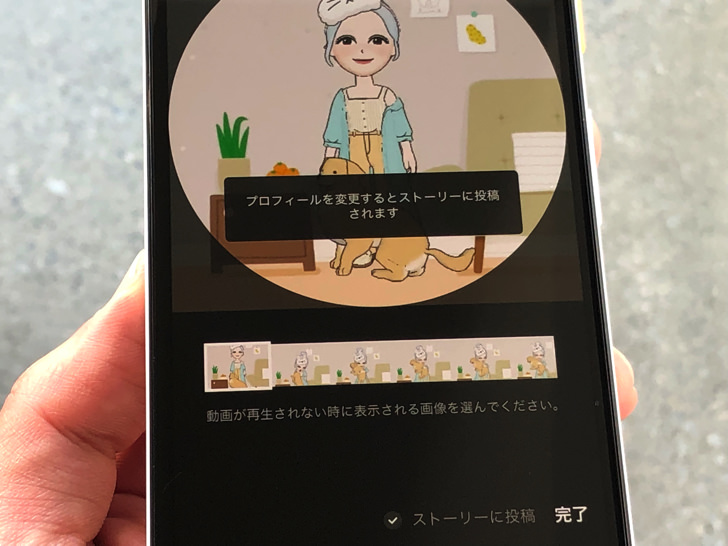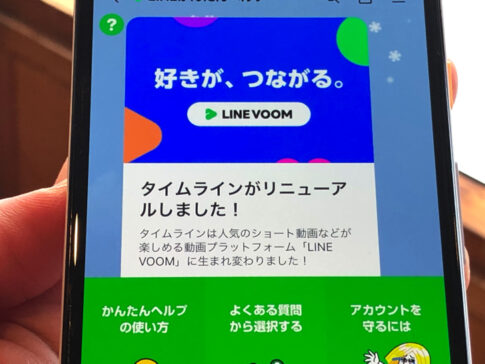こんにちは!iPhoneでもAndroidでも毎日ラインしているサッシです。
ストーリーやVOOMでもアバターを使ったことはありますか?これから初めてですか?
それぞれ使い方は2つありますので、ぜひどんな風に利用できるのかを知っておきましょう!
このページでは以下の内容で「LINEアバターとストーリー・LINE VOOM」について具体的にお伝えしますね。
ストーリー投稿でのLINEアバターの2つの使い方
はじめに、ストーリーでの使い方から見ていきましょう。
ずばりストーリーでのLINEアバターの利用方法は2つあります。
以下の2つのことができますよ!
- プロフィールにしたときに投稿して発表
- カメラ撮影のときにARキャラとして登場
アバターをアイコン画像にしたときに投稿できる先はストーリーだけなんですよ。
それぞれもう少し説明していきますね。
プロフィールにしたときに投稿して発表
まず、1つは「プロフィールにしたときに投稿して発表」です。
LINEアバターをプロフィールに設定するのを進めてみてください。
(アバターの画面で「プロフィールに設定」から入れます)
完了の直前の画面で「ストーリーに投稿」を選べます。
![]()
▲「ストーリーに投稿」
そこにチェックを入れて完了すると、アバターをアイコンにしたことがストーリーに投稿されます。
公開範囲は「全体公開」で投稿されますよ。
「このアバターをアイコンにしたよ〜」というのを広くお披露目できるというわけですね。
カメラ撮影のときにARキャラとして登場
もう1つは「カメラ撮影のときにARキャラとして登場」です。
ストーリーを開いてカメラを起動した場合ですね。
以下のどちらかのパターンでアバターのキャラを登場させられますよ。
- 画面内に全身を登場させる
- 自撮りで自分の顔の代わりにする
![]()
▲画面内に全身を登場させた場合
撮影方法の選択肢で「アバター」を選ぶと画面内に全身でキャラクターが登場します。
自分の顔の代わりにしたいときはカメラ起動した画面の左下にある顔マークをタップしてください。
アバターの顔だけが自分の顔として表示してくれますよ。
LINE VOOM投稿でのLINEアバターの2つの使い方
ストーリーについてわかったところで、お次はLINE VOOMです。
LINE VOOMでのアバター利用も2つの使い方があります。
ずばり以下の2パターンで活用できますよ!
作成したアバターをシェアはストーリーではできないことですよ。
それぞれ紹介していきますね。
カメラ撮影のときにARキャラとして登場
まず1つは「カメラ撮影のときにARキャラとして登場」です。
これはストーリーの場合と同じです。
LINE VOOM投稿の新規作成のときにカメラを起動して撮影する場合ですね。
![]()
▲LINEアバターの顔で自撮り
画面内に全身を登場させるか、自撮りで自分の顔の代わりにすることができます。
ちなみにカメラ起動のときに顔にするのはビデオ通話のときも可能です。
お風呂上がり・寝起きなど、顔出ししたくないときに便利ですよね。
作成したアバターをシェア
もう1つは「作成したアバターをシェア」です。
自分で作成したLINEアバターは他の人にシェアして使ってもらうこともできます。
そのときにシェアする方法としてLINE VOOMも選べるんですよ。
![]()
▲送信先を選択内でLINE VOOM
LINE VOOMにアップすると「このアバターはどうですか?」のように投稿が表示されます。
見た人はその投稿をタップするとアバター追加の画面に進めるという仕組みです。
投稿するときの公開範囲は全体公開も公開リスト限定も選べますよ!
まとめ
さいごに、今回の「LINEアバターとストーリー・LINE VOOM」のポイントをまとめて並べておきますね。
それぞれ以下の場面でLINEアバターを活用できますよ。
- プロフィールにしたときに投稿して発表・・・ストーリー
- カメラ撮影のときにARキャラとして登場・・・ストーリー・LINE VOOM
- 作成したアバターをシェア・・・LINE VOOM
スマホをよく使うなら、大切な画像を残す対策はしっかりできていますか?
いつか必ず容量いっぱいになるか機種変するので、大切な思い出の写真・動画は外付けHDDに保存するのがおすすめです。
子どもや恋人とのちょっと見られたくない画像なども絶対に漏らさずに保存できますので。
(ネットにアップすれば流出のリスクが必ずあります)
ロジテックのスマホ用HDDならpc不要でスマホからケーブルを差して直接保存できるので僕はすごく気に入っています。
1万円くらいで1TB(=128GBのスマホ8台分)の大容量が手に入りますよ。